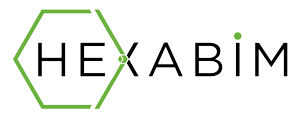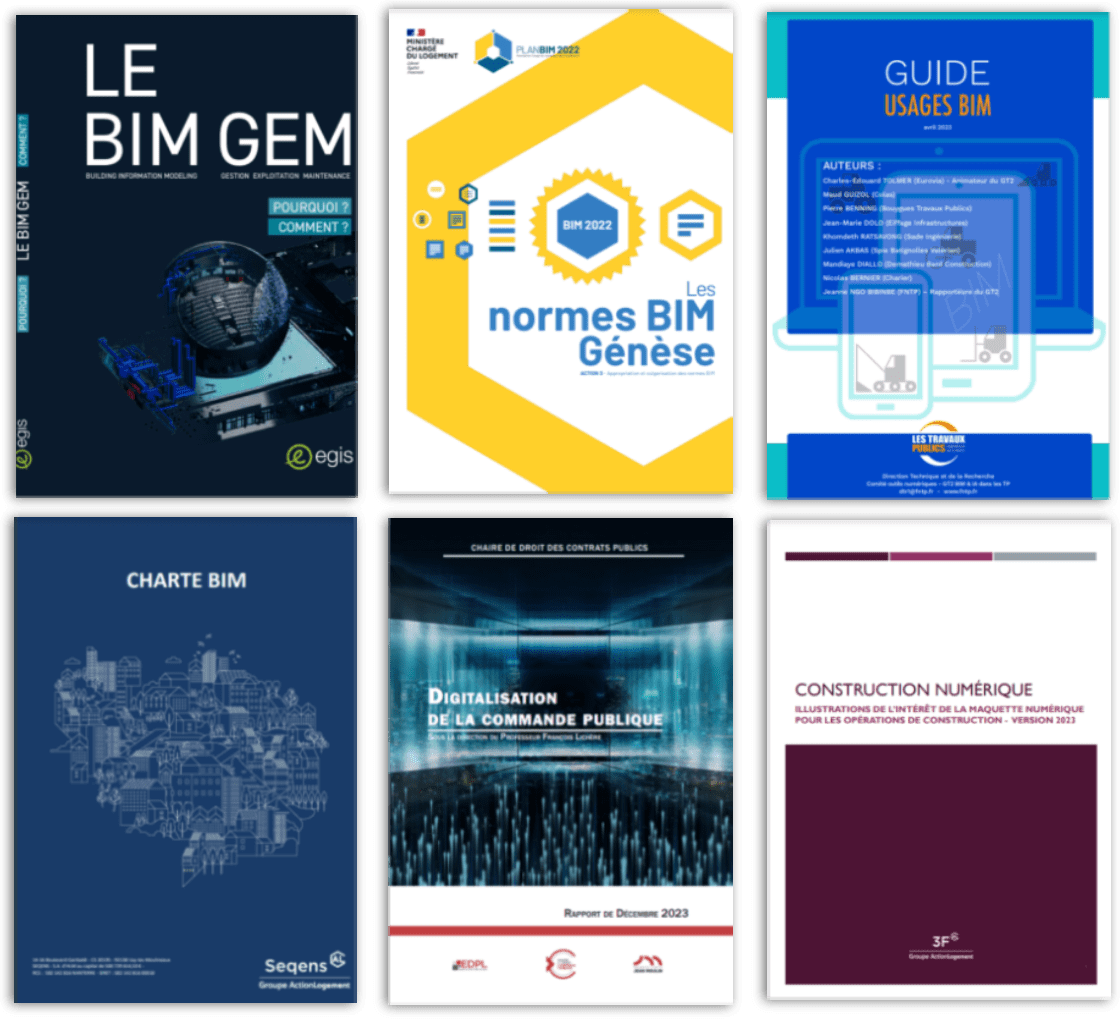-
Bonjour Hélène,
Pour invisibiliser un paramètre de famille dans les propriétés d'occurrence et de type d'une famille depuis un projet, je te conseille d'utiliser la caractéristique spécifique "Invisible" des paramètres partagés. Ainsi :
- Les…
Bonjour Hélène,Afficher plus
Pour invisibiliser un paramètre de famille dans les propriétés d'occurrence et de type d'une famille depuis un projet, je te conseille d'utiliser la caractéristique spécifique "Invisible" des paramètres partagés. Ainsi :
- Les "comportements" Occurrence et Type ne sont pas détournés de leur usage premier
- Le paramètre partagé invisibilisé n'est pas visible dans la palette Propriétés depuis un projet
- Il reste accessible dans les nomenclatures et étiquettes si besoin, et bien sûr visible dans le fichier de famille
Activer la cape d'invisibilité du paramètre partagé
Procédure de base, avec le bloc-notes Windows :
- Créer le paramètre partagé sans l'ajouter à la famille
- Ouvrir le fichier texte des paramètres partagés avec le Bloc-notes Windows ou un logiciel équivalent
- Dans la ligne du paramètre à invisibiliser, repérer la colonne VISIBLE (compter les tabulations si nécessaire) et inscrire 0, au lieu du 1 par défaut
- Enregistrer les modifications apportées au fichier texte
- Recharger le fichier de paramètres partagés dans Revit puis ajouter le paramètre partagé à la famille comme d'habitude
Version alternative, avec Excel :
Si tu importe le fichier TXT dans Excel pour afficher son contenu sous forme de tableau (et donc trouver plus facilement la colonne VISIBLE), alors il faut penser à réenregistrer le fichier au format TXT, en codage UTF-8 ou UTF-16 (pas le ANSI, qui n'est pas lu par Revit).
La procédure reste globalement identique, en dehors de cet aspect technique.
Version plus mieux, avec ParaManager de DiRoots :
Je recommande chaudement cette solution qui est bien plus ergonomique que le bloc-notes et moins casse-pieds qu'Excel... et ParaManager est gratuit, autant pas se priver.
- Dans l'Onglet DiRootsOne de Revit, cliquer sur ParaManager
- Dans l'onglet Editeur partagé de ParaManager, cliquer sur Charger un fichier SP et sélectionner le fichier dans lequel doit être ajouté le paramètre invisible
- Cliquer sur Ajouter un paramètre puis le renommer
- Dans la colonne Visibilité, sélectionner No
- S'assurer que tous les paramètres sont sélectionnés puis cliquer sur Enregistrer
- Sélectionner le fichier d'origine pour le remplacer, ou définir un nouveau nom/emplacement pour créer un nouveau fichier texte (permet de revenir en arrière, en cas d'erreur)
- Ajouter le paramètre à la famille comme d'habitude
Publication en cours de modérationStatut publié avec succès. Il est désormais visible dans votre journal.
Veille
Ressources
Annuaire
![]()
La plateforme du BIM et de la Construction Numérique en France.
© HEXABIM 2014 - 2025